
9891
.pdf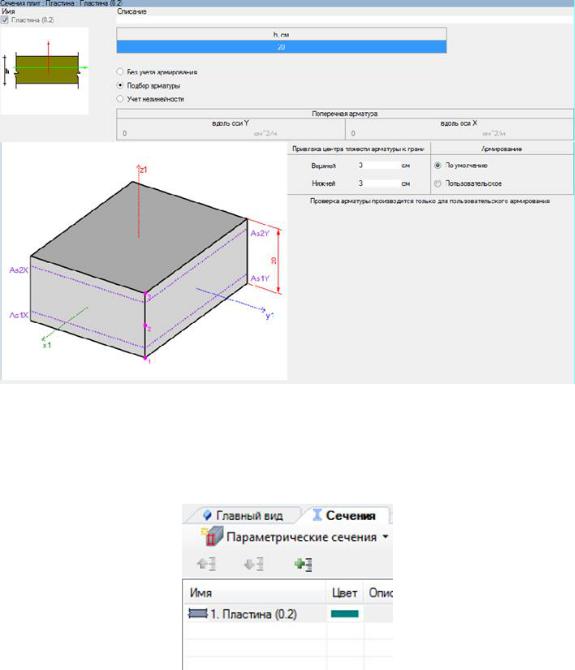
9
- Щелкните по кнопке Закрепить.
5. Задание сечений. Редакторы ► Редактор сечений/жесткостей (кнопка  на панели инструментов) ►Сечения плит► Пластина.
на панели инструментов) ►Сечения плит► Пластина.
-В панели Сечения плит задайте толщину пластины h = 20 см (рис. 5).
-Поставьте галочку Подбор арматуры, настройки оставьте по умолчанию.
Рис. 5. Задание сечений
- Чтобы увидеть, что в списке сечений изменилась толщина, надо щелкнуть курсо-
ром по левой части окна активного режима Сечения.
- Для выхода из Редактора сечений/жесткостей щелкните мышкой по вкладке
Главный вид.
6. Задание материала. Редакторы ► Редактор материалов (кнопка  на панели инструментов).
на панели инструментов).
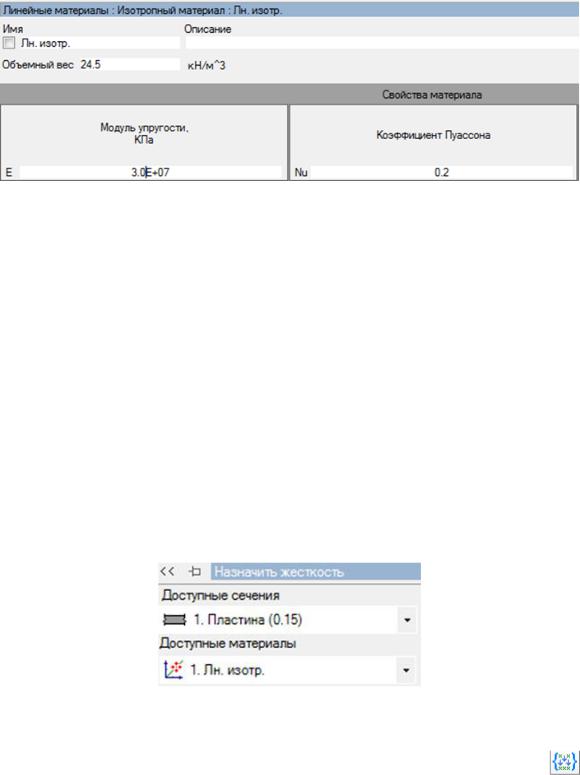
10
-Выберите из категории Линейный материал ► Изотропный материал.
-Задайте: модуль упругости E = 3∙107 КПа (3е7); коэффициент Пуассона Nu = 0.2;
объемный вес γ = 24,5 кН/м3 (рис. 6). Буква е набирается в латинском алфавите.
- Для выхода из Редактора материалов щелкните мышкой по вкладке Главный
вид.
Рис. 6. Задание материала
7. Назначение сечений и материалов элементам расчетной схемы. Конструирова-
ние ► Назначить сечение, материал и параметры конструирования (кнопка  на
на
панели инструментов).
- Выделение всех элементов плиты. Выбор ► Выбрать все узлы и элементы (Ctrl
+ A).
- На панели активного режима Назначить жесткости в Параметрах назначения
укажите радиокнопкой Использовать сечение и материал.
- Затем в Доступных сечениях выберите 1. Пластина (0.15), в Доступных матери-
алах — 1. Линейно-изотропный материал (рис. 7).
- Нажмите кнопку Назначить.
Рис. 7. Назначение жесткости
8. Формирование загружений. Редакторы ► Редактор загружений (кнопка на панели инструментов).
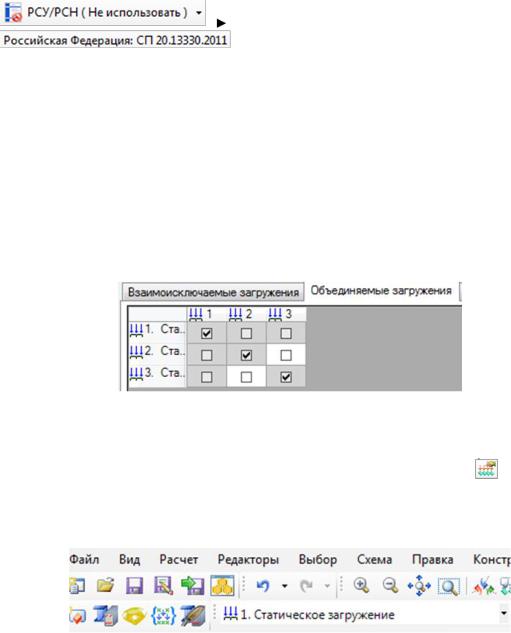
11
- На панели активного режима щелкните по закладке Добавить загружение и до-
бавьте 3 статических загружения.
-Выберите нормы проектирования из выпадающего списка
-Затем, делая поочередно активными загружения, задайте: для Статического загру-
жения 1 выберем: Вид загружения ► Постоянное; для Статического загружения 2 выбе-
рем: Вид загружения ► Длительное; для Статического загружения 3 выберем: Вид за-
гружения ► Кратковременное.
- Щелкните в левой части панели Загружения на Библиотеку загружений
 .
.
- В правой части панели Загружения в окне Параметров загружения выберите
Объединяемые перемещения
- Для выхода из вкладки Редактор загружений щелкните мышкой по вкладке
Главный вид. |
|
9. Назначение нагрузок. Схема ► Назначить нагрузки (кнопка |
на панели |
инструментов). |
|
-Формирование загружения № 1. Выберите 1. Статическое загружение.
-Выделение всех элементов балки. Выбор ► Выбрать все узлы и элементы (Ctrl
+A) (узлы и элементы примут красный цвет).
-В панели активного режима Добавление нагрузок кликните на выпадающий спи-
сок Библиотека нагрузок ► Собственный вес: ► Собственный вес.

12
- Щелкните по кнопке Назначить. Элементы автоматически загружаются нагруз-
кой собственного веса (красный цвет у элементов исчезнет, и на экране появятся стрелки, изображающие распределенную силу, соответствующую собственному весу плиты. Сила считается положительной, если она направлена вниз, т.е. в сторону, противоположную оси Z).
- Для того, чтобы увидеть распределенную нагрузку на экране, представьте плиту в аксонометрической проекции Вид ► Вращать модель ► Дополнительный вид (рис. 2,
а).
- Формирование загружения № 2. Смена номера загружения. Выберите 2. Статиче-
ское загружение |
. |
Выделите курсором два узла, находящихся в серединах длинных сторон пластины, |
|
параллельных оси X (рис. 2, б). |
Назначить нагрузки ► Библиотека нагрузок |
►Нагрузки на узел► Сосредоточенная сила ► Р1 = 5 кН ► Назначить.
Выделите курсором остальные срединные узлы, расположенные параллельно оси Y
(рис. 2, б). Назначить нагрузки ► Библиотека нагрузок ►Нагрузки на узел► Сосре-
доточенная сила ► Р = 10 кН ►Назначить.
- Формирование загружения № 3. Смена номера загружения. Выберите 3. Статиче-
ское загружение  .
.
- Выделите узлы, находящиеся на левых углах пластины (рис. 2, в). Назначить
нагрузки ► Библиотека нагрузок ►Нагрузки на узел ► Сосредоточенный момент ► М1 = –5 кН*м ►Направление  ►Назначить.
►Назначить.
- Выделите остальные узлы левой короткой стороны пластины (рис. 2, в). Прило-
жите к ним сосредоточенные моменты М = –10 кН*м.
- Задание симметричных сосредоточенных моментов для правой стороны плиты
(рис. 2, в). К правой короткой стороне плиты приложите такие же по величине моменты,
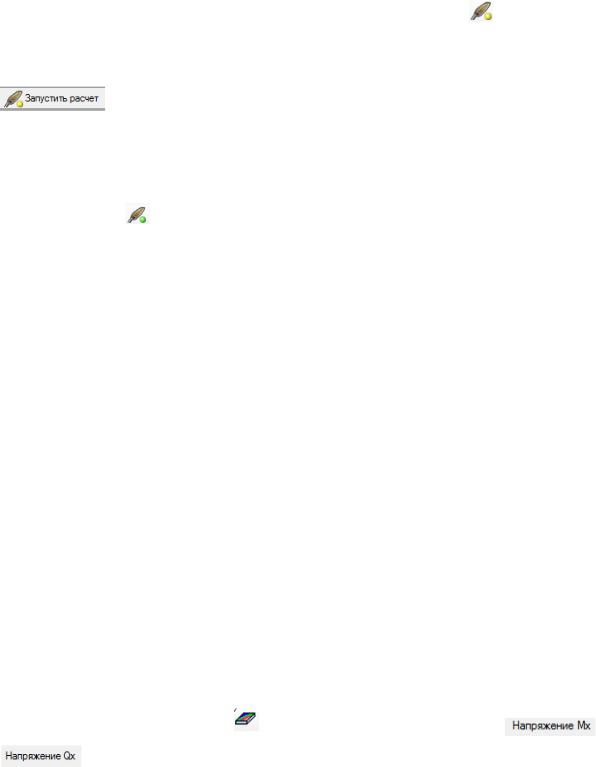
|
|
13 |
|
как и к левой стороне, но противоположные по знаку (отрицательные) |
М1 = 5 кН*м, М = |
||
10 кН*м. |
|
|
|
|
10. Статический расчет. Расчет ► Выполнить расчет (кнопка |
на панели ин- |
|
струментов). |
|
|
|
|
- Параметры расчета оставьте по умолчанию и нажмите на кнопку Запустить рас- |
||
чет |
. |
|
|
|
- Если включена галочка Переходить в результаты после успешного расчета, пе- |
||
реход в режим результатов расчета осуществляется автоматически. |
|
||
|
- Перейти в режим результатов расчета можно с помощью меню Расчет ► Резуль- |
||
таты расчета (кнопка |
на панели инструментов). |
|
|
|
- В режиме просмотра результатов расчета по умолчанию расчетная схема отобра- |
||
жается не деформированной. |
|
||
Приступим к оформлению отчета.
11. Представьте в отчете расчетную схему плиты, указав величины нагрузок, гео-
метрические размеры и жесткостные характеристики.
12. Просмотр схем деформирования для трех случаев нагружения. Результаты ►
Деформированная схема  .
.
- Смена номера текущего загружения производится на панели инструментов в вы-
падающем списке Статическое загружение.
- Верните исходную схему. Результаты ► Исходная схема  .
.
13. Выведите на экран изополя перемещений по направлению Z для всех случаев нагружения. Результаты ► Результаты по узлам ► 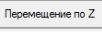 .
.
- Внесите в отчет наибольшие по абсолютной величине значения прогиба.
14. Выведите на экран изополя погонных изгибающих моментов Mx.и поперечных
сил Qx для трех случаев загружения (рис. 8) Результаты ► Результаты по пластинам ►
Напряжение (Mx) или (Qx) (кнопка |
на панели инструментов, а затем |
|
или |
на панели активного режима). |
|
|
На рис. 8 слева представлены изополя Mx, справа Qx. |
|
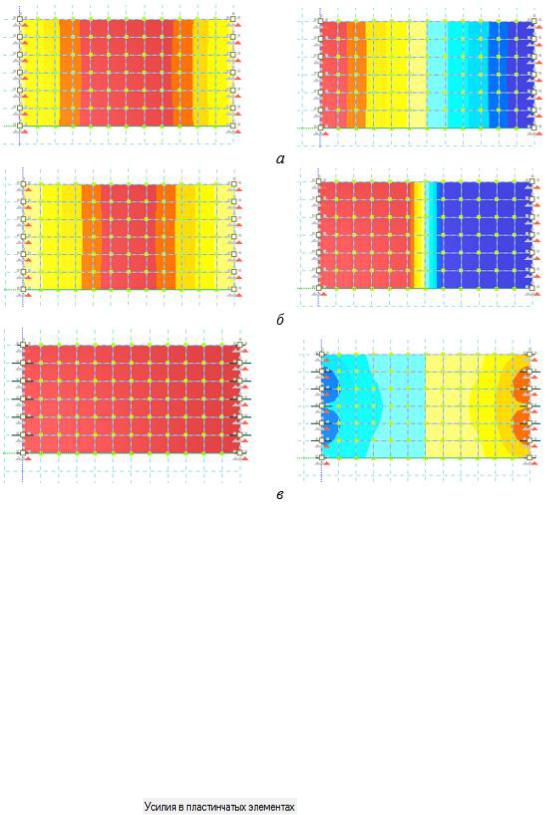
14
Рис. 8. Изополя изгибающих моментов и поперечных сил:
а— загружение 1; б — загружение 2; в — загружение 3
15.Формирование и просмотр таблиц результатов расчета внутренних силовых
факторов. Результаты ► Таблицы результатов (кнопка  на панели инструментов).
на панели инструментов).
- Нажав кнопки Ctrl + Shift, выделите курсором один из средних элементов плиты.
По умолчанию отметка узлов и элементов выполняется с помощью прямоугольной рамки.
При движении рамки налево элементы и узлы выделяются полным попаданием либо каса-
нием, а при движении рамки направо — только полным попаданием.
- В боковой панели Формирование таблиц выделите название таблицы Усилия в
пластинчатых элементах |
(указав для выделенных элементов) |
(рис. 9) и нажмите на кнопку Сформировать. |
|

15
Рис. 9. Формирование таблиц результатов
-Полученная таблица Усилия в пластинчатых элементах отобразится в нижней части экрана (рис. 10).
-Выпишите значения Mx и Qx для всех случаев нагружения и занесите их в отчет.
Рис. 10. Внутренние силовые факторы в элементе 34
16. Формирование и просмотр таблиц результатов расчета РСУ. Результаты ► Таблицы результатов (кнопка  на панели инструментов);
на панели инструментов);
- В боковой панели Формирование таблиц выделите название таблицы РСУ в пластинах (указав для выделенных элементов) (рис. 11) и нажмите на кнопку Сформиро-
вать.
- Выпишите и занесите в отчет наибольшие значения Mx и Qx. Укажите, для каких загружений они вычислялись.
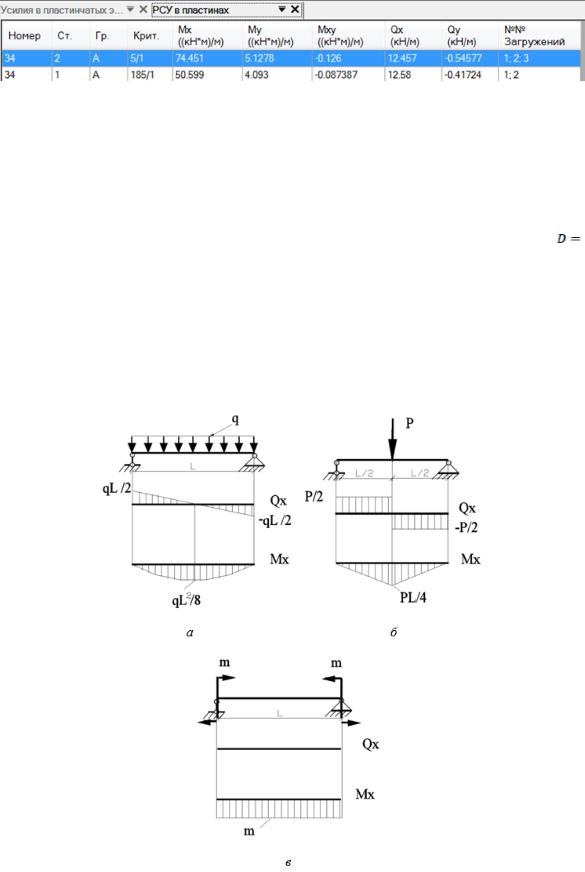
16
Рис. 11. Внутренние силовые факторы в элементе 34
17. Произвести аналитический расчет Mx, Qx и наибольшего перемещения по оси Z
для всех случаев нагружения.
- Так как изгиб цилиндрический, плиту можно заменить балкой единичной ширины,
лежащей на двух опорах, имеющей цилиндрическую жесткость
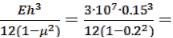 8788кНм. Нагрузки в аналитическом расчете надо также зада-
8788кНм. Нагрузки в аналитическом расчете надо также зада-
вать погонные (т.е. на еденицу длины): интенсивность погонной распределенной нагрузки от собственного веса  ; погонная сила p=
; погонная сила p= =20кН/м; погонный мо-
=20кН/м; погонный мо-
мент m= =20кН. Эпюры изгибающих моментов приведены на рис. 12.
=20кН. Эпюры изгибающих моментов приведены на рис. 12.
Рис. 12. Эпюры изгибающих моментов и поперечных сил:
а — загружение 1; б — загружение 2; в — загружение 3
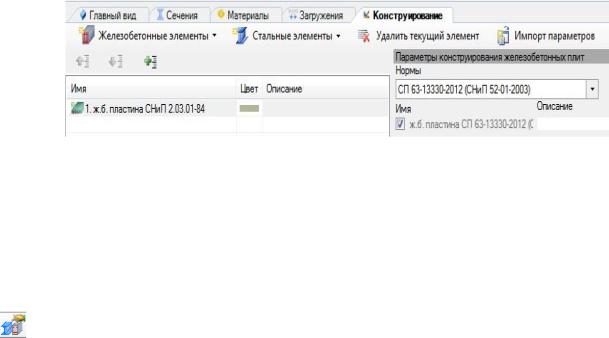
17
- Выписать наибольшие значения погонного изгибающего момента Mx, погонной поперечной силы Qx и наибольшего перемещения по оси Z для всех случаев нагружения,
полученные аналитически.
18. Расчёт армирования плиты.
Проведем расчёт армирования железобетонной плиты.
- Перейти в режим результатов расчета можно с помощью меню Расчет ► Исход-
ные расчета (кнопка  на панели инструментов).
на панели инструментов).
19. Задание параметров конструирования. Редакторы ► Редактор параметров конструирования (кнопка  на панели инструментов).
на панели инструментов).
-Выберите из категории Железобетонные элементы ► ж.б. пластина.
-Все параметры оставляем по умолчанию.
Рис. 13. Задание параметров конструирования
- Для выхода из Редактора материалов щелкните мышкой по вкладке Главный
вид.
20. Назначение параметров конструирования элементам расчетной схемы. Кон-
струирование ► Назначить сечение, материал и параметры конструирования (кнопка
на панели инструментов) (рис. 14).
- Выделение всех элементов плиты. Выбор ► Выбрать все узлы и элементы (Ctrl
+ A).
- На панели активного режима Назначить жесткости в Параметрах назначения
укажите радиокнопкой Использовать конструирование.
-Затем в Доступном конструировании выберите 1. ж.б. пластина СП 63-13330- 2012 (СНиП 52-01—2003).
-Нажмите кнопку Назначить.

18
Рис. 14. Назначение конструирования
21. Запуск на расчет.
-Перейти в режим результатов расчета с помощью меню Расчет ►Результаты расчета (кнопка  на панели инструментов).
на панели инструментов).
-Выбираем Расчет ► Расчет конструкций (кнопка  на панели инструментов)
на панели инструментов)
(рис. 15).
-Выбираем Силовые факторы — Усилия.
-Политика расчета — Все элементы.
-Нажимаем кнопку Отправить на расчет.
Рис. 15. Расчет конструкций
